說明書 BLACKBERRY MAIL - 使用指南
Lastmanuals提供軟硬體的使用指南,手冊,快速上手指南,技術資訊的分享,儲存,與搜尋 別忘了:總是先閱讀過這份使用指南後,再去買它!!!
如果這份文件符合您所要尋找的使用指南, 說明書或使用手冊,特色說明,與圖解,請下載它. Lastmanuals讓您快速和容易的使用這份BLACKBERRY MAIL產品使用手冊 我們希望BLACKBERRY MAIL的使用手冊能對您有幫助
Lastmanuals幫助您下載此使用指南BLACKBERRY MAIL

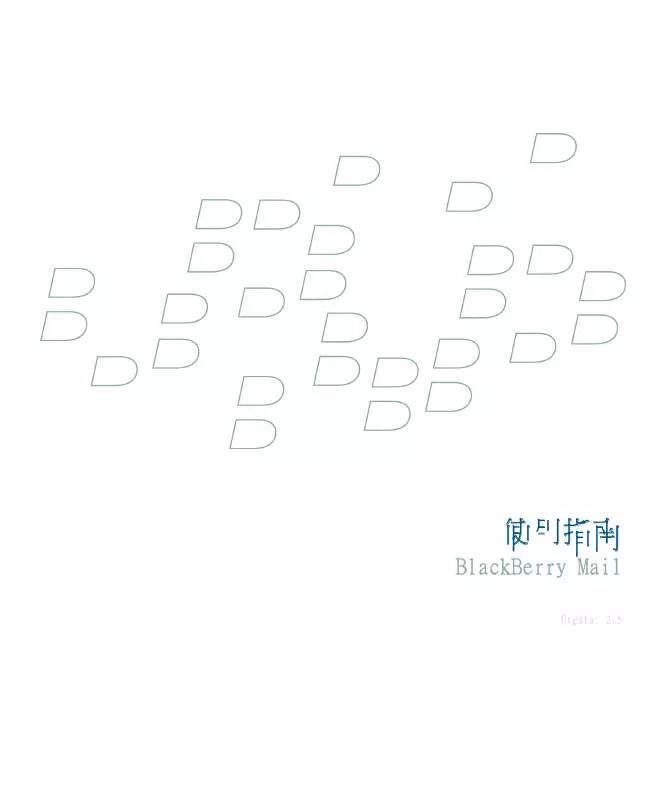
您也可以下載以下與您要搜尋的產品相關的手冊
 BLACKBERRY MAIL - 說明 (285 ko)
BLACKBERRY MAIL - 說明 (285 ko)
 BLACKBERRY MAIL (167 ko)
BLACKBERRY MAIL (167 ko)
 BLACKBERRY MAIL - HELP (198 ko)
BLACKBERRY MAIL - HELP (198 ko)
 BLACKBERRY MAIL BROWSING COMPUTER (168 ko)
BLACKBERRY MAIL BROWSING COMPUTER (168 ko)
 BLACKBERRY MAIL BROWSING SMARTPHONE (184 ko)
BLACKBERRY MAIL BROWSING SMARTPHONE (184 ko)
手冊摘要: 使用說明書 BLACKBERRY MAIL- 使用指南
在使用指南中有清楚的使用說明
[. . . ] 9 关于链接 . . . . . . . . . . . . . . . . . . . . . . . . . . . . . . . . . . . . . . . . . . . . . . . . . . . . . . . . . . . . . . . . . . . . . . . . . . . . . . . . . . . . . . . . . . . . . . . . . . . . . . . . . . 9 为 PIN 创建链接 . . . . . . . . . . . . . . . . . . . . . . . . . . . . . . . . . . . . . . . . . . . . . . . . . . . . . . . . . . . . . . . . . . . . . . . . . . . . . . . . . . . . . . . . . . . . . . . . . . . 9 展开文件夹 . . . . . . . . . . . . . . . . . . . . . . . . . . . . . . . . . . . . . . . . . . . . . . . . . . . . . . . . . . . . . . . . . . . . . . . . . . . . . . . . . . . . . . . . . . . . . . . . . . . . . . . 10 折叠文件夹 . . . . . . . . . . . . . . . . . . . . . . . . . . . . . . . . . . . . . . . . . . . . . . . . . . . . . . . . . . . . . . . . . . . . . . . . . . . . . . . . . . . . . . . . . . . . . . . . . . . . . . . [. . . ] 请执行以下操作之一: • 要在消息送达收件人时收到通知,请将确认发送字段设置为是。 • 要在收件人打开消息时收到通知,请将确认阅读字段设置为是。 4. 单击保存。
要求发送所有 MMS 短信的送达或已读通知
1. 在通知部分中,请执行以下操作之一。 • 要在发件人要求时发送送达通知或已读通知,请将允许发送确认和允许阅读确认字段设置为是。 • 要在发送 MMS 短信时要求发送送达或已读通知,请将确认发送和确认阅读字段设置为是。 3. 单击保存。
查看地址而不是显示名称
1. 单击显示地址。 要重新查看显示名称,请单击联系人。 单击显示名称。
75
在发送之前查看 MMS 短信的大小
1. 单击选项。 “估计大小”字段将显示 MMS 短信的大小。
漫游时停止接收 MMS 短信
1. 在设备选项中,单击 MMS。 将多媒体接收和自动检索字段设置为仅限归属地。 单击拨轮。 单击保存。
消息列表设置
查看更多的消息主题行
1. 在消息列表中,单击拨轮。 单击选项。 单击常规选项。 请执行以下操作之一: • 将消息标题显示位置字段设置为 2 行。 • 将显示时间和显示名称字段设置为否。
5. 单击保存。
隐藏新消息或未读消息指示符
1. 在消息列表中,单击拨轮。 单击选项。 单击常规选项。 将显示消息计数字段设置为无。 单击拨轮。 单击保存。
要再次查看未读消息的数量,请将显示计数字段设置为未读。 要查看新消息指示符,请将显示新消息指示符字段设置 为是。
76
关闭在删除项目之前弹出确认提示的功能
您可以在消息列表、电话、地址簿、日历、任务列表、记事列表或密码管理器中关闭在删除项目之前弹出确认提示的功 能。 1. 单击保存。
关于多个消息列表
您可以将 BlackBerry® 设备与多个电子邮件帐户绑定,具体取决于您的电子邮件设置选项。 例如,您可以将设备与一 个工作电子邮件帐户以及一个或多个个人电子邮件帐户绑定。 如果您将设备与多个电子邮件帐户绑定,那么设备上可 能会显示多个消息列表。 在特定电子邮件帐户的消息列表中,您可以打开和管理该电子邮件帐户的电子邮件,并且可 以使用该电子邮件帐户的电子邮件地址发送消息。 有关将设备与多个电子邮件帐户绑定的详细信息,请参阅 BlackBerry Internet Service 联机帮助 。 设备可能会显示单独的 SMS 和 MMS 短信列表,具体取决于您使用的主题。
使用一个或多个消息列表
默认情况下,您的 BlackBerry® 设备主题将确定是否在电子邮件列表中显示 SMS 文本短信。 1. 请执行以下操作之一: • 要使用多次击键输入法,请将输入语言字段设置为<语言> 多次击键。 • 要使用 SureType® 输入法,请将输入语言字段设置为<语言>。 3. 单击保存。
设置输入语言
确定您的 BlackBerry® Device Software 支持多语言。 有关详细信息,请与系统管理员或无线服务提供商联系。 1. 在设备选项中,单击语言。 设置输入语言字段 单击拨轮。 单击保存。
单词表
关于自定义单词表
如果您的 BlackBerry® 设备的输入语言为阿拉伯语或俄语,并且设备无法识别您键入的单词或字母组合,那么设备会 将这些单词或字母组合添加到自定义单词表中。 您也可以将单词或字母组合手动添加至自定义单词表中。 如果您没有使用这些单词或字母组合,设备会将它们从自定义单词表中删除。
添加自定义单词表项
1. 在设备选项中,单击自定义单词表。 2. 7.
单击新建。 键入单词或字母组合。 单击拨轮。 单击拨轮。 单击保存。
更改自定义单词表项
1. 在设备选项中,单击自定义单词表。 单击自定义单词表项。 单击编辑。 更改自定义单词表项。 单击拨轮。 单击保存。
删除自定义单词表项
1. 在设备选项中,单击自定义单词表。 高亮显示自定义单词表项。 单击拨轮。 单击删除。
删除所有自定义单词表项
1. 在设备选项中,单击自定义单词表。 高亮显示自定义单词表项。 单击拨轮。 单击清除自定义单词表。
停止在键入内容时出现的列表中显示联系人
默认情况下,您的 BlackBerry® 设备能够在键入联系人时识别联系人。 1. 在设备选项中,单击语言。 单击输入选项。 将使用地址簿作为数据源字段设置为关。 单击拨轮。 单击保存。
87
停止向自定义单词表中自动添加项目
1. 在设备选项中,单击语言。 单击输入选项。 将自动词语记忆和自动消息词语记忆字段设置为关。 单击拨轮。 单击保存。
自动图文集
关于自动图文集
自动图文集可以用预先加载的自动图文集条目替换您键入的特定文本。 如果您键入的文本可以替换为自动图文集条 目,那么在您按 Space 键后文本将被替换。 BlackBerry® 设备有内置的自动图文集条目,能够更正常见的错误。 例如,自动图文集可以将 hte 更改为 the。 您 可以为常见的键入错误或缩写创建自动图文集条目。 例如,您可以创建一个将 ttyl 替换为 talk to you later 的自 动图文集条目。
创建自动图文集条目
1. 在设备选项中,单击自动图文集。 单击拨轮。 单击新建。 在替换字段中,键入要替换的文本。 在替换为字段中,请执行以下操作之一: • 键入替换文本。 • 要插入宏(例如,当前日期或时间) ,请单击拨轮。 单击插入宏。
6. [. . . ] 5.
单击选项。 设置密码尝试字段。 单击拨轮。 单击保存选项。
高级安全性
关于安全自检
安全自检功能用于验证安全软件在 BlackBerry® 设备上是否已正确实施。 在重新启动设备时,检测将自动运行。
验证安全软件
1. 在设备选项中,单击安全选项。 单击常规设置。 单击拨轮。 单击验证安全软件。
关于证书
如果在 BlackBerry® 设备上安装了 S/MIME 支持数据包,那么您可以使用证书。 有关详细信息,请参阅 S/MIME 支持 数据包用户指南补充 。
关于密钥存储区
如果在 BlackBerry® 上安装了 S/MIME 支持数据包或 支持数据包,那么您可以使用密钥存储区。 有关详细信息,请 参阅 S/MIME 支持数据包用户指南补充 或 支持数据包用户指南补充 。
关于 PGP 密钥
如果在 BlackBerry® 设备上安装了 支持数据包,那么您可以使用 密钥。 有关详细信息,请参阅 支持数据包用户指 南补充 。
关于内存清除
如果在 BlackBerry® 设备上安装了 S/MIME 支持数据包或 PGP® 支持数据包,您便可以使用此功能。 有关详细信息, 请参阅 S/MIME 支持数据包用户指南补充 或 PGP 支持数据包用户指南补充 。
208
智能卡
关于智能密码输入
如果您使用了双因素身份验证,并且 BlackBerry® 设备或智能卡使用的是数字密码,那么您可以在某些密码字段中使 用智能密码输入功能。 当智能密码输入功能打开时,设备会记忆您在密码字段中输入的密码的格式。 当您再次键入密 码时,设备会对该密码字段应用智能密码过滤器。 如果是数字密码,密码字段旁将显示 123 指示符,这样您便不需要 按 Alt 键来键入数字。 如果是字母数字密码,密码字段旁将显示 ABC 指示符。
智能密码输入前提条件
• 确定您的 BlackBerry® 设备安装了相应的智能卡驱动程序和智能卡读卡器驱动程序。 • 确定启用了双因素身份验证。
关闭智能密码输入
BlackBerry® 设备密码或智能卡密码均基于设备应用于密码字段的智能密码过滤器,而您可以关闭智能密码输入,以便 降低他人猜出密码的风险。 1. 在设备选项中,单击安全选项。 单击常规设置。 将智能密码输入字段设置为已禁用。 单击拨轮。 单击保存。
要再次打开智能密码条目,请将智能密码输入字段设置为已启用。
切换智能密码过滤器
在某个空白密码字段中,按输入键。 密码字段旁边将出现新智能密码过滤器的指示符。
身份验证证书前提条件
• 确定您的 BlackBerry® 设备安装了相应的智能卡驱动程序和智能卡读卡器驱动程序。 • 确定从智能卡中导入了用于签名和验证的证书。 有关详细信息,请参阅 S/MIME 支持数据包用户指南补充 。 • 确定设置了设备密码。 • 确定启用了双因素身份验证。 • 确定您知道智能卡的密码。 您应在拿到智能卡时获得该密码。
209
使用证书对您的智能卡进行验证
如果您使用证书对智能卡进行验证,那么不论何时使用智能卡解锁 BlackBerry® 设备,证书都将对智能卡进行验证。 1. 在设备选项中,单击安全选项。 2. [. . . ]
放棄下載這份使用手冊 BLACKBERRY MAIL
Lastmanuals提供軟硬體的使用指南,手冊,快速上手指南,技術資訊的分享,儲存,與搜尋
在任何的情況下, Lastmanuals都沒有任何的責任: 如果您所搜尋的文件結果是不存在的,不完整的,不是您的母語的, 或是型號或語言與描述不符. Lastmanuals不提供翻譯的服務
如果您接受這份合約內容, 請在閱讀完此約後,按下“下載這份使用手冊”, 下載BLACKBERRY MAIL手冊的過程馬上開始.
